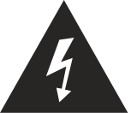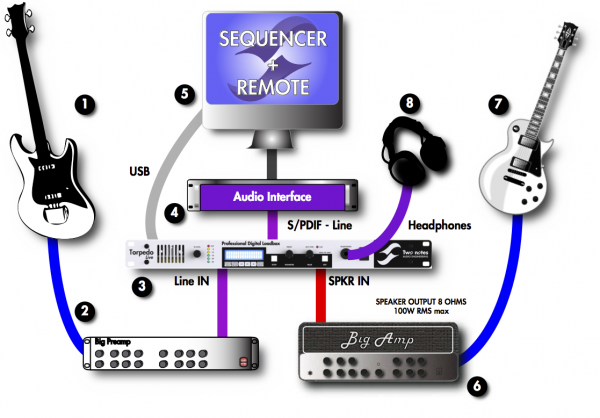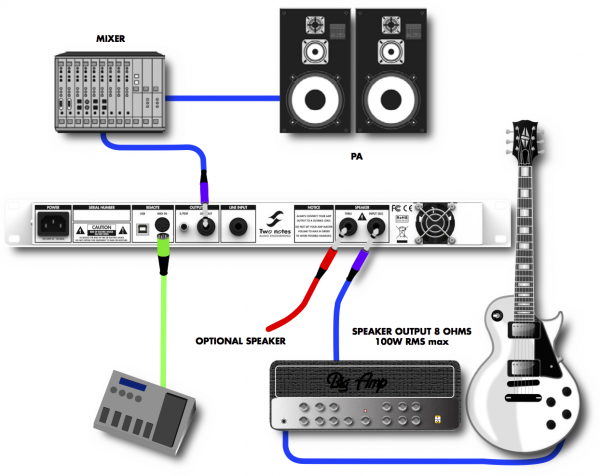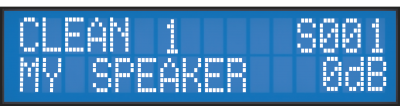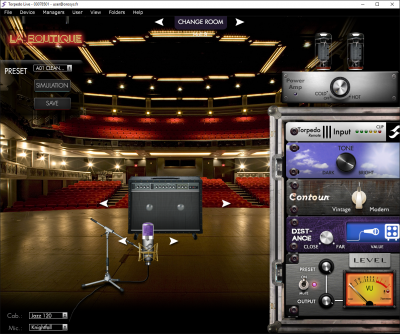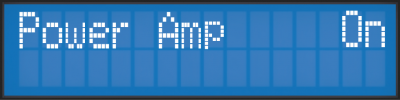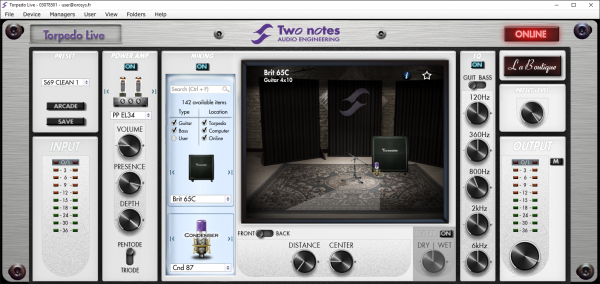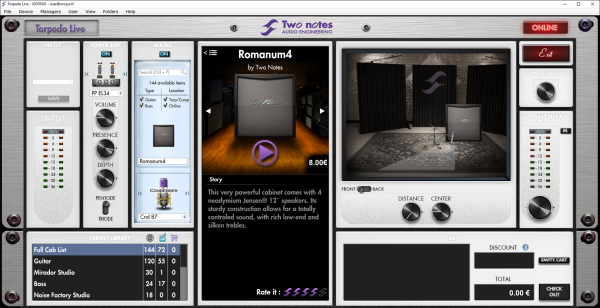Table of Contents
Torpedo Live - Manuel de l'utilisateur
Loadbox professionnelle avec miking numérique
Cette notice complète en version électronique ainsi que les produits logiciels et matériels de Two notes Audio Engineering font l’objet de mises à jour. Vous pouvez télécharger la version la plus récente de ces produits en vous rendant sur le site Two notes Audio Engineering.
Ce manuel décrit le fonctionnement du Torpedo Live et donne les instructions pour son utilisation. Il est hautement recommandé de lire ce manuel avant d’utiliser le produit. Le contenu de ce manuel a été vérifié en profondeur et peut être considéré, sauf mention contraire, comme une description fidèle et précise du produit au moment de son téléchargement ou de la livraison depuis notre entrepôt.
Two notes Audio Engineering et le logo associé sont une marque déposée de:
OROSYS SAS
76 rue de la Mine
34980 Saint-Gély-du-Fesc
France
Tel : +33 (0)484 250 910
Fax : +33 (0)467 595 703
Contact et support : http://support.two-notes.com
Site web : http://www.two-notes.com
Ce document est la propriété exclusive d’OROSYS SAS. Dans l’intérêt du développement des produits, OROSYS SAS se réserve le droit de modifier certaines spécifications techniques ou d’arrêter la production d’un produit, sans notification préalable. OROSYS SAS ne peut être tenu responsable d’aucun dommage, accidentel ou non, qui résulterait d’unemauvaise utilisation du Torpedo Live. Merci de vous référer aux éventuelles instructions de sécurité incluses dans ce manuel. La reproduction de tout ou partie de ce document est strictement interdite sans l’autorisation écrite d’OROSYS SAS.
Tous les noms de produits et marques sont les propriétés de leurs détenteurs. Certains produits pouvant être cités dans ce manuel ont pu être utilisés dans le développement du Torpedo Live sans qu’ils soient associés ou affiliés à OROSYS SAS.
Avant-propos
1. Consignes de sécurité
Avant toute mise en service du produit, il est nécessaire de lire attentivement et de garder à l'esprit les informations qui suivent. Gardez toujours ce document qui est important pour la protection de votre personne et du produit. En cas de doute sur le bon fonctionnement de l’appareil, faites toujours appel à l’expertise d’un technicien qualifié.
1.1 Risques d’électrocution
1.2 Avertissements au lecteur
1.3 Alimentation électrique
Assurez-vous que la tension électrique du secteur correspond à celle requise par le produit. Le Torpedo Live embarque une alimentation à découpage pouvant recevoir une tension comprise dans une plage de 85 à 264 V alternatifs, de 47 à 63Hz. En cas de doute, ne reliez pas l’appareil au secteur sous peine de causer des dommages à l’appareil ou à l’utilisateur.
Cet appareil ne doit pas être utilisé en cas d’orage. Veuillez le débrancher du secteur pour réduire les risques d’électrocution ou d’incendie.
Le cordon d’alimentation fourni avec l’appareil répond aux normes IEC type C14, conforme aux normes CE. En cas de besoin, assurez-vous que le cordon de remplacement est lui aussi conforme aux normes CE.
1.4 Prise de terre
L’appareil est conçu pour fonctionner sur une alimentation électrique équipée de prise de terre à des fins de sécurité des personnes. Si votre installation électrique ne possède pas de prise de terre, ou en cas de doute, veuillez faire appel à un électricien qualifié.
Si la fiche du cordon secteur fourni ne rentre pas dans votre prise électrique veuillez faire appel à un électricien qualifié. Ne retirez jamais la terre interne ou externe à l’appareil, ni sur le secteur, sous peine de vous exposer à un danger d’électrocution ou d’incendie.
1.5 Conditions de fonctionnement en sécurité
L’utilisation de l’appareil ne doit jamais se faire à proximité d’une source de chaleur ou d’une flamme, sous la pluie, dans des endroits humides, ni à proximité d’aucun type de liquides.
Le produit est conçu pour être installé dans un rack 19“ avec 4 vis (non fournies). Prenez soin lors d’un déplacement de l’appareil d’éviter tout choc qui pourrait conduire à des dommages nécessitant l’intervention d’un technicien qualifié.
N’obstruez sous aucun prétexte les voies favorisant la ventilation du produit. Ne débranchez ni ne désactivez jamais les systèmes de contrôle de température. Dans le cas contraire, vous vous exposez à des risques d’électrocution et d’incendie.
Il est impératif de ne connecter au Torpedo Live que des amplificateurs dont la puissance RMS est inférieure ou égale à la puissance admissible du Torpedo Live (100W RMS). Les dommages éventuels provoqués par l'utilisation d'un amplificateur dont la puissance RMS est supérieure à la puissance de dissipation du Torpedo Live ne sont pas couverts par la garantie.
1.6 Nettoyage
Le nettoyage de l’appareil devra toujours se faire au moyen d’un chiffon sec, sans solvant ni alcool. Veillez à maintenir l’appareil propre et sans poussière.
1.7 Maintenance
La maintenance doit être réalisée dans des centres agréés par OROSYS SAS ou par des techniciens de maintenance qualifiés. Ne tentez sous aucun prétexte de réparer vous-même l’appareil.
2. Contenu de l’emballage
Le carton de transport contient :
- Un Torpedo Live emballé dans une enveloppe protectrice
- Un câble d'alimentation secteur
- Un câble USB
- Une notice papier
- 4 patins de protection auto-collants
Cette notice complète en version électronique ainsi que les produits logiciels et matériels de Two notes Audio Engineering font l’objet de mises à jour. Vous pouvez télécharger la version la plus récente de ces produits en vous rendant sur le site Two notes Audio Engineering.
3. Déclaration de conformité
Fabricant : OROSYS SAS
Type d’équipement : Processeur de signal audionumérique
Produit : Torpedo Live
Responsable des tests : Guillaume Pille
Le Two notes Torpedo Live est certifié conforme aux normes CE et FCC :
- EN 55103-1 : 1996 et EN 55103-2 : 1996.
- EN 60065 05/2002 + A1 05/2006.
- EMC directive 89/336/EEC et Low Voltage Directive 73/23/EEC.
- FCC Part 15 : 2008.
- ICES-003 : 2004.
- AS/NZS 3548 class B pour l’Australie et la Nouvelle-Zélande.
- IEC : 2008 - CISPR 22 class B.
4. Élimination des appareils mis au rebut par les ménages dans l’Union Européenne
5. Service Après Vente (SAV)
Le Torpedo Live est garanti deux (2) ans. Pendant cette période, toute panne liée à un défaut de fabrication de la machine est prise en charge, pièce et main d’oeuvre, par OROSYS SAS. Sont exclus de la garantie tous dommages liés à une utilisation de la machine non conforme et notamment à un non-respect des prescriptions ci-présentes. Merci de vous adresser au vendeur du produit qui vous indiquera la marche à suivre pour obtenir réparation.
Notamment, il est impératif de ne connecter au Torpedo Live que des amplificateurs dont la puissance RMS est inférieure ou égale à la puissance admissible du Torpedo Live (100W RMS). Les dommages éventuels provoqués par l'utilisation d'un amplificateur dont la puissance RMS est supérieure à la puissance de dissipation du Torpedo Live ne sont pas couverts par la garantie.
Précautions d’usage d’une loadbox avec un amplificateur à tubes
1. Qu’est-ce qu’une loadbox ?
Dans l’usage normal d’un amplificateur, il est recommandé de toujours brancher une enceinte à la sortie enceinte avant la mise sous tension. L’enceinte (4, 8, 16 Ohms) doit être reliée à la sortie enceinte correspondante. Faire fonctionner l’amplificateur sans enceinte peut conduire à des dommages importants, voire à une destruction totale ou partielle de l’étage de sortie.
La plupart des fabricants d’amplificateurs protègent leurs produits contre une mauvaise utilisation à l’aide de fusibles ou par d’autres moyens, toutefois certains amplificateurs restent trop peu protégés. Il est impossible de prédire le comportement de tous les amplificateurs sur le marché en cas d’utilisation sans charge (enceinte ou loadbox).
Le terme électronique qui désigne la fonction de l’enceinte du point de vue de l’amplificateur est celui de “charge” : on dit que l’enceinte “charge” l’amplificateur. En anglais, “charge” se traduit “load”. Le terme “loadbox” décrit donc un produit présentant une charge à l’amplificateur. La grandeur principale qui caractérise une charge est son impédance, exprimées en ohms. Une loadbox de 8 ohms doit être connectée à une sortie 8 ohms de l'amplificateur.
L’énergie envoyée dans la loadbox est dissipée sous forme de chaleur, c’est pourquoi il est important de respecter les conditions d’utilisation de la loadbox pour ce qui concerne sa ventilation, sans quoi la surchauffe pourrait causer des dégâts, tant à la loadbox qu'à l'amplificateur.
Le Torpedo Live est une loadbox numérique. Ce terme indique que le Torpedo Live est une charge qui a pour fonction de remplacer l’enceinte d’un point de vue électrique tout en dissipant la puissance sortant de l’ampli.
La loadbox embarquée dans le Torpedo Live est une charge réactive. Une charge réactive imite l’impédance complexe d’une enceinte réelle.
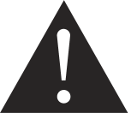 | Votre amplificateur à tubes doit toujours être branché sur une charge adaptée (enceinte ou loadbox). Le Torpedo Live, une fois alimenté, remplit cette fonction de charge. La puissance maximale admissible du Torpedo Live est 100W RMS, assurez-vous de régler votre amplificateur pour qu'il n'excède pas cette valeur. Voir cet article si votre amplificateur est plus puissant que 100W. | |
2. Quel volume de sortie pour mon amplificateur ?
La bonne utilisation de votre amplificateur avec une loadbox requiert quelques précautions. Lorsqu’il joue sans enceinte, dans le silence, le guitariste ou bassiste peut être amené à pousser son ampli au-delà des limites du raisonnable, en dehors de l’usage prévu par le fabricant de l’amplificateur. Cela conduit généralement à une usure prématurée des tubes et, dans le pire des cas, à des dommages sur l’étage de sortie.
Gardez en mémoire que le “sweet spot”, le point de fonctionnement idéal de votre amplificateur, celui qui vous donne le son que vous recherchez, est rarement obtenu au volume maximum. De plus, le potentiomètre de volume de l’amplificateur est généralement logarithmique, ce qui signifie que le volume augmente très brutalement sur la première moitié de la course du potentiomètre, puis change peu au-delà. Autrement dit, vous atteignez le maximum de puissance restituable par l’amplificateur bien avant le volume maximum indiqué par le potentiomètre.
Sur la fin de la course, le son est généralement très distordu. Cette distorsion n’est pas obligatoirement très musicale et le fonctionnement de votre amplificateur à cette puissance peut s’avérer décevant. Pour finir, les amplificateurs ne sont généralement pas conçus pour fonctionner très longtemps à un volume proche du maximum, cela peut générer une usure prématurée des tubes, voire des dommages sur l’étage de sortie.
3. L’usage d’une loadbox est-il réellement silencieux ?
Nous utilisons généralement le terme d’enregistrement silencieux quand une loadbox est utilisée. Si l’on compare l’usage d’une loadbox avec un enregistrement traditionnel à l’aide d’un microphone et d’une enceinte, il est évident que la solution loadbox est infiniment moins bruyante. Toutefois, certains bruit que vous n’entendez pas lorsque vous jouez sur enceinte deviennent, avec une loadbox, bien plus présents. Nous listons ici certains de ces bruits qui pourraient s’avérer gênants, et dont il est préférable de tenir compte :
- Vous entendez évidemment les corde de votre guitare ou de votre basse. Cela semble évident, mais il est des situations où même ce bruit naturel peut être un souci.
- Selon le volume auquel vous jouez l’amplificateur, vous noterez que le Torpedo Live émet un son, comme si une toute petite enceinte se trouvait dans le produit. Ceci apparait quand votre amplificateur est mis à haut volume et est un phénomène parfaitement naturel lorsque vous utilisez le mode de loadbox réactive. Cette vibration est liée à un des composants de la charge réactive, une bobine, qui vibre plus ou moins fort selon le volume de l’amplificateur. De même, un phénomène similaire apparaît dans le transformateur de sortie de votre amplificateur. Généralement, ce genre de bruit ne peut pas être entendu, tout simplement parce qu’il est masqué par le son sortant de l’enceinte.
- Le Torpedo Live possède un ventilateur qui aide à dissiper la chaleur émise par la charge. Nous utilisons des ventilateurs réputés silencieux, mais une fois à vitesse maximum, il ne sont jamais totalement silencieux. Ceci étant dit, vous pouvez considérer que, dans des conditions normales d'utilisation (en écoutant votre guitare à travers des enceintes ou un casque), vous entendrez à peine le ventilateur.
Prise en main du Torpedo Live
1. Présentation du Torpedo Live
Two notes Audio Engineering est fier de vous présenter le Torpedo Live, version optimisée pour la scène de la série hardware Torpedo, unanimement acclamée par la critique. Le Torpedo Live a demandé des années d’effort de recherche et développement, en restant concentrés sur les besoin des bassistes, guitaristes ou techniciens du son confrontés aux difficultés de la prise de son d’amplificateurs, sur scène ou en studio. Notre but est de vous apporter à la fois confort d’utilisation, robustesse, polyvalence et, ce qui est le plus important, une qualité audio irréprochable.
La technologie Torpedo à été créée pour répondre aux fortes pressions que les musiciens doivent gérer : manque de temps, faible disponibilité du matériel, amplificateur puissant qui ne peuvent être joués au volume désiré, ainsi que des enceintes encombrantes et lourdes. De plus, de nombreux musiciens sont plus à l'aise avec leur ampli et pédales analogiques, et ne souhaitent pas utiliser les systèmes à modélisation numérique, qui peuvent compromettre leur jeu et leur son.
Pour eux, le Torpedo Live offre une alternative “virtuelle” à la prise de son traditionnelle, en utilisant une technologie dérivée des réverbérations à convolution, pour parvenir à un degré de réalisme jamais atteint avant avec les simulateurs. Le musicien installe simplement le Torpedo Live à la place de son enceinte, connecté à la sortie speaker de son amplificateur, sans modifier ses réglages habituels (ni ses pédales s'il en utilise).
Le Torpedo Live est vendu avec une vaste librairie de 32 enceintes and 8 microphones parmi les plus couramment utilisés au monde. Vous pouvez aussi ajouter de nombreuses nouvelles enceintes à travers “La Boutique”, notre espace de vente d'enceintes virtuelles en ligne. La prise de son virtuelle est effectuée en choisissant une enceinte et un micro, puis en ajustant la position du micro devant l'enceinte. Le Torpedo Live donne à l'utilisateur le rôle de l'ingénieur du son dans un studio professionnel.
La technologie Torpedo: pour vous apporter réalisme et confort de jeu, Two notes a développé une technologie exclusive de simulation reposant sur une adaptation des techniques à convolution. Sur la base d’une mesure d’un système enceinte + microphone réels, le Torpedo Live peut reproduire d’une manière extrêmement fidèle le système au moment de la mesure, mais aussi le positionnement du microphone dans l’espace. Et pour tirer le meilleur de ces algorithmes numériques, une architecture audio de très haute qualité vous assure une conversion numérique irréprochable et une énorme dynamique afin de préserver au mieux les sensations de jeu du musicien.
Cet appareil, qui a subi des tests rigoureux en situation de studio et de concert, représente l’alternative attendue par de nombreux musiciens qui veulent réaliser des prises de son professionnelles de leur instrument amplifié. Le Torpedo Live vous apportera le son tant recherché des plus grands studios, quelles que soient les conditions de jeu, en toutes circonstances.
2. Face avant
1. Grille de ventilation
2. Gain d’entrée
3. Ecran
4. Bouton SETUP
5. Encodeur PRESET/PARAMETER
6. Encodeur OUT LEVEL/VALUE
7. Bouton EDIT/SAVE button
8. Sortie casque
9. Interrupteur On/Off
3. Face arrière
1. Connecteur d’alimentation
2. Numéro de série
3. Connecteur USB
4. Connecteur MIDI
5. Sortie numérique S/PDIF
6. Sortie ligne symétrique
7. Entrée ligne symétrique
8. Avertissement de sécurité
9. Sortie enceinte
10. Entrée ampli
11. Ventilateur
4. Simplement une simulation d’enceinte ?
Le Torpedo Live est un produit intégré que vous pouvez emmener avec vous dans toute situation, dès qu'une prise de son silencieuse est nécessaire.
Le rôle du Torpedo Live est de remplacer les éléments suivants d’une prise de son traditionnelle :
- l’amplificateur de puissance guitare/basse
- l’enceinte
- le microphone
- le préamplificateur micro
pour fournir un signal le plus proche possible d’une prise de son guitare/basse réelle en studio professionnel.
La prise de son se fait en trois étapes avec le Torpedo Live :
- choisissez un amplificateur de puissance (ou bypassez cette section si vous utilisez l’entrée Speaker Input), une enceinte et un microphone (sections Power Amp puis section Miking),
- positionnez le micro dans le studio virtuel (section Miking),
- mettez le signal en forme (sections EQ et Reverb).
A chaque étape, Two notes Audio Engineering déploie son savoir-faire reconnu, les meilleures simulations disponibles à ce jour sur le marché, pour vous assurer un réalisme irréprochable à la fois pour le musicien (sensations de jeu) et pour l’auditeur (qualité de son).
Avec votre Torpedo Live sont fournies 32 enceintes virtuelles. Téléchargez le logiciel gratuit Torpedo Remote sur la page dédiée du site Two notes Audio Engineering, pour pouvoir charger de nouvelles enceintes. Il y a actuellement plus de 150 enceintes virtuelles Two notes disponibles sur le Two notes Store ou dans La boutique, vous pourrez les écouter en temps réel et acheter vos préférées directement depuis Remote.
4.1 Etage de puissance à tubes
Le guitariste ou bassiste qui joue sur un préampli guitare/basse avec d’autres simulations numériques d’enceintes du commerce peut ressentir un manque lié à l’absence d’ampli de puissance dans l’ensemble de la texture sonore. De fait, nombre de musiciens obtiennent leur son propre grâce à l’utilisation particulière qu’ils font de cet élément-là, et le Torpedo Live vous permet de faire de même.
Two notes Audio Engineering a développé une modélisation d’étage de puissance qui vous permet de choisir parmi 4 modèles différents de lampe, en configuration Single Ended (SE) ou Push-Pull (PP). Quatre types de tubes sont disponibles : 6L6, EL34, EL84 et KT88. Vous pouvez pousser cet étage de puissance exactement comme celui d’un ampli conventionnel, et retrouver la distorsion si particulière aux étages de puissance (compression, chaleur…).
Si vous utilisez le Torpedo Live comme une super-DI pour clavier, la fonctionnalité étage de puissance développée à l’origine pour les guitaristes et les bassistes peut se révéler très intéressante pour réchauffer le son d’un synthétiseur, un orgue ou un piano numérique.
4.2 Section EQ
Lors d’une prise de son, une pratique courante consiste à appliquer quelques effets que nous appelons de “mise en forme” du signal avant l’envoi vers l’enregistreur ou le système de diffusion en concert.
Dans le Torpedo Live, vous trouverez un réglage d’égalisation simple équipé de deux modes (Guitar et Bass ) pour rapidement corriger le signal qui doit être diffusé.
4.3 Réverbération
Une des dernières fonctionnalités ajoutées au firmware du Torpedo Live est une réverbération. Lors de l'enregistrement de la guitare ou la basse, la réverbération de la salle est un élément très important, notamment en prise de son lointaine. Avec le Torpedo Live, vous avez la possibilité de choisir comment enregistrer le son de la salle !
4.4 Mode Arcade
Arcade et Simulation sont deux types de presets différents qui peuvent être sauvés dans le Torpedo Live. Nous avons emprunté le concept de mode Arcade VS Simulation du monde des jeux vidéos.
Le mode Arcade est le moyen le plus simple de, par exemple, conduire une voiture de course. Vous pouvez heurter des obstacles, d’autres voitures, et vous pouvez malgré tout gagner la course. Nous recommandons de commencer par le mode Arcade lors de votre prise de contact avec le Torpedo Live, afin de vous familiariser avec le concept de prise de son virtuelle.
Le mode Simulation n’est pas pour les débutants et demande plus d’expérience et de connaissances sur la façon dont fonctionne réellement la voiture, en fonction de multiples paramètres fins mais très importants (météo, type de pneus, tracé du circuit…). Dans ce mode, vous avez accès à l’intégralité des paramètres de la simulation, afin de régler finement votre son et le rendre parfait.
4.5 La technologie Torpedo, convolution et Réponses Impulsionnelles
La réponse impulsionnelle (ou IR, pour “Impulse Response”) d’un système décrit son fonctionnement sous la forme d’un filtre extrêmement détaillé. La technique de convolution utilise les réponses impulsionnelles pour simuler le comportement de certains systèmes (réverbération, enceintes, EQ, etc.).
C’est, à ce jour, l’outil le plus efficace pour reproduire des systèmes linéaires (sans distorsion) et invariants dans le temps (pas d’effet comme compression, modulation, hystérésis…). En cela, on peut considérer que la convolution est appropriée pour imiter le comportement d’une enceinte reprise par un micro.
| Two notes a développé une technologie unique basée sur une adaptation des techniques de convolution. Sur la base de la mesure d'une enceinte et d'un microphone réels, le Torpedo Live peut reproduire fidèlement le système qui a été mesuré, y compris la position du micro devant l'enceinte, en utilisant une synthèse d'IR. |
4.6 Réponses Impulsionnelles tierces parties
Le Torpedo Live est non seulement capable de délivrer le son unique de la technologie Torpedo, mais aussi de vous donner accès aux bibliothèques de réponses impulsionnelles (IRs) commercialisées par des éditeurs tiers, sous forme de fichiers .WAV ou .AIFF. Vous pouvez charger des IRs tierces parties dans le Torpedo Live via le logiciel gratuit Torpedo Remote.
4.7 Créer vos propres réponses
Vous pouvez télécharger depuis le site Two notes Audio Engineering le logiciel Torpedo BlendIR. Ce logiciel vous permet de capturer le son de votre système enceinte + micro et d’embarquer le résultat dans votre Torpedo Live partout avec vous.
Branchement du Torpedo Live
1. Présentation
Le Torpedo Live apporte une solution de prise de son silencieuse et performante dans de nombreuses situations. Les illustrations suivantes vous présentent les configurations les plus courantes pour lesquelles le Torpedo Live a été imaginé.
1. Guitare/basse
2. Préampli Guitare/basse
3. Torpedo Live
4. Interface Audio
5. PC/MAC avec Torpedo Remote
6. Ampli Guitare/basse
7. Guitare/basse
8. Casque
Même s’il est taillé avant tout pour la scène, le Torpedo Live a parfaitement sa place au sein d’un studio numérique ou analogique, pour vous permettre la meilleure prise de son quelles que soient les circonstances.
2. En studio
La configuration studio consiste à intégrer le Torpedo Live dans une chaîne de prise de son numérique ou analogique (ici nous nous concentrons sur le studio numérique).
Connectez la sortie 8 ohms de votre amplificateur à l'entrée Speaker Input du Torpedo Live. Si vous utilisez un préamplificateur, connectez sa sortie à l'entrée Line Input. Connectez la sortie S/PDIF OUT du Torpedo Live vers le S/PDIF IN de votre interface audio. Le Torpedo Live peut émettre au choix un signal à 48KHz ou 96KHz.
Dans cette configuration, le Torpedo Live est en position de master dans la liaison S/PDIF. La conversion analogique/numérique est réalisée par le Torpedo Live uniquement, ce qui assure la préservation du signal venant de l'amplificateur.
Un signal S/PDIF contient deux canaux audio. Le Torpedo Live est un produit mono, nous avons donc décidé de proposer une option innovante : envoyer le signal WET (traité par la simulation) sur un canal et envoyer le signal DRY (non traité par la simulation) sur l'autre. De cette manière, vous pouvez enregistrer le canal non traité pour ensuite lui ajouter une simulation d’enceinte, comme Torpedo Wall of Sound, tout en enregistrant et jouant un son naturel d’enceinte. Vous pouvez régler cette fonction dans le menu Setup, via le paramètre Output.
La liaison USB vous permet de manipuler tous les paramètres du Torpedo Live à distance instantanément, de mettre à jour le firmware de la machine, de sauvegarder des jeux de paramètres (ou presets) ou de charger de nouvelles enceintes virtuelles. Le pilotage se fait par le logiciel gratuit Torpedo Remote, téléchargeable sur le site Two notes Audio Engineering.
3. Sur scène
La configuration scène fait la part belle aux connections analogiques pour alimenter un circuit de sonorisation, mais plus simplement cela peut être la configuration rapide à mettre en place pour jouer avec son amplificateur chez soi, en silence.
Le schéma représente un amplificateur, mais le même montage peut être réalisé avec un préamplificateur guitare ou basse branché en entrée ligne du Torpedo Live.
Via un pédalier de contrôle MIDI, le musicien peut modifier en temps réel soit les paramètres du Torpedo Live via Control Change, soit les presets via Program Change.
Jouer en silence est une excellente chose, mais à un moment donné il faut bien entendre ce qu'on joue ! Pour s’entendre jouer, le musicien a plusieurs options :
- Ecouter directement le son via la sortie casque,
- Ecouter le son via une enceinte optionnelle branchée sur la sortie THRU du Torpedo Live,
- Gérer son propre système de retour après avoir dupliqué la sortie ligne à l’aide d’une mixette,
- Ecouter le son via un circuit de retours bain de pieds ou ear-monitor géré par un technicien sur scène.
4. Restés connectés
Il est probable que vous trouviez d’autres manières d’utiliser le Torpedo Live, n’hésitez pas à venir partager votre expérience avec d’autres utilisateurs sur le forum Two notes Audio Engineering.
Two notes est également présent sur les réseaux sociaux Facebook, Soundcloud and Youtube — alors n'attendez pas et venez partager votre travail créatif !
Configurer et utiliser le Torpedo Live
1. L'interface du Torpedo Live
Les paramètres du Torpedo Live sont accessibles depuis des menus que l’utilisateur appelle à l’aide de différents actionneurs que vous pouvez voir sur la figure 3.2 :
- Deux encodeurs à deux fonctions : sélection de preset/paramètre, contrôle de volume de sortie/valeur de paramètre.
- Deux boutons-poussoirs : menu SETUP et bouton à deux fonctions d’édition de preset/sauvegarde.
- Un potentiomètre : contrôle de gain d’entrée.
Toutes vos actions sur les encodeurs ou les boutons ont une répercussion sur l’afficheur de contrôle en repère 3 de la figure 3.2.
2. Réglage du gain d’entrée
Le potentiomètre IN LEVEL situé sur la gauche de la façade (repère 2 de la figure 3.1) est le réglage du gain d’entrée de la machine. Le gain d’entrée contrôle le volume sonore de votre signal avant la conversion analogique vers numérique. Le Torpedo Live étant un produit numérique, il est extrêmement important d’éviter toute saturation à l’entrée sous peine de voir la qualité du traitement sonore considérablement dégradée. Le gain d’entrée est commun à l’ensemble des presets, il convient donc, pour profiter de la pleine plage de dynamique, d’ajuster les différents sons que vous pouvez envoyer au Torpedo Live. Ainsi, vous n’aurez pas à modifier ce réglage de gain un fois qu’il sera réalisé.
Le réglage de gain d’entrée se fait en présence d’un signal sur l’entrée qui vous intéresse (SPEAKER ou LINE). Le bargraphe d’entrée vous donne une représentation graphique de l’amplitude du signal d’entrée. En cas de saturation en entrée, la diode rouge située tout en haut du bargraphe s’allume.
3. Trois menus : PERFORM, EDIT et SETUP
Le Torpedo Live possède trois menus, donnant accès à différents paramètres :
- Naviguez dans les 100 presets en mode PERFORM
- Modifiez un preset particulier en mode EDIT
- Réglez les paramètres globaux de la machine en mode SETUP
Pour entrer dans un Mode, quel que soit l’état de la machine en cours, appuyez sur le boutonpoussoir correspondant. Pour balayer les paramètres, les presets, et modifier des valeurs de paramètres, utilisez les encodeurs dont la fonction dépend du mode en cours.
4. PERFORM
Ce menu par défaut est présent à l’allumage de la machine. Vous disposez des informations suivantes à l’écran :
- Première ligne : nom, type (Arcade ou Simulation) et numéro (de 1 à 128) du preset sélectionné
- Deuxième ligne : nom de l’enceinte sélectionnée (ou du fichier IR tierce partie) et volume de sortie (OUT LEVEL compris entre -95dB et +12dB).
Dans ce menu vous pouvez naviguer entre les presets et régler le volume de sortie de la machine. C’est le mode à utiliser lorsque vous jouez sans chercher à faire de réglage particulier. Vous gardez ainsi à portée de main un réglage rapide de volume au cas où il serait nécessaire de le monter ou de le baisser rapidement.
Dans l’usage courant de la machine, nous recommandons de chercher dans un premier temps un preset qui se rapproche le plus du son final que vous avez en tête. Une fois ce preset identifié, entrez dans le menu d’édition EDIT afin de faire les réglages que vous souhaitez.
 | Le nom des presets est limité à 12 caractères. Les caractères autorisés vont de A à Z (majuscule), 0 à 9 et espace. |
Les fonctions des boutons en façade du Torpedo Live en mode PERFORM sont répertoriées dans le tableau ci-dessous :
| Bouton | Fonction |
|---|---|
| SETUP | Passer au menu SETUP |
| PRESET/PARAMETER | Changement de preset |
| OUT LEVEL/VALUE | Réglage du volume de sortie |
| HOLD TO SAVE/EDIT (appui long) | Sauvegarde d'un preset |
| HOLD TO SAVE/EDIT (appui court) | Passer au menu EDIT |
5. EDIT
Dans le mode d’édition EDIT, vous allez pouvoir modifier en profondeur les réglages d’un preset.
Le Torpedo Live propose deux modes de presets : Arcade ou Simulation. Nous avons emprunté le concept des mode Arcade VS Simulation du monde des jeux vidéos.
Le mode Arcade est le moyen le plus simple de, par exemple, conduire une voiture de course. Vous pouvez heurter des obstacles, d’autres voitures, et vous pouvez malgré tout gagner la course. Nous recommandons de commencer par le mode Arcade lors de votre prise de contact avec le Torpedo Live, afin de vous familiariser avec le concept de prise de son virtuelle.
Le mode Simulation n’est pas pour les débutants et demande plus d’expérience et de connaissances sur la façon dont fonctionne réellement la voiture, en fonction de multiples paramètres fins mais très importants (météo, type de pneus, tracé du circuit…). Dans ce mode, vous avez accès à l’intégralité des paramètres de la simulation, afin de régler finement votre son et le rendre parfait.
Les différentes fonctions des boutons de façades sont répertoriées dans le tableau ci-dessous :
| Button | Function |
|---|---|
| SETUP | Passer au menu SETUP |
| PRESET/PARAMETER | Sélectionner le paramètre à modifier |
| OUT LEVEL/VALUE | Modifier le paramètre sélectionné |
| HOLD TO SAVE/EDIT (appui long) | Sauvegarde d'un preset |
| HOLD TO SAVE/EDIT (appui court) | Passer au menu PERFORM |
5.1 Mode Arcade
En mode Arcade, le menu d’édition EDIT est composé d'un ensemble de paramètres, suivi d’un réglage de niveau du preset (paramètre sauvegardé avec le preset, il permet de limiter les écarts de niveau entre les presets).
Le passage d’un paramètre à l’autre se fait à l’aide du bouton PARAMETER. Sur la page d’un paramètre, vous voyez apparaître son nom ainsi que sa valeur. Vous pouvez changer sa valeur avec le bouton VALUE.
Dans l'interface simplifiée du mode Arcade, chaque paramètre contrôle en fait un ou plusieurs paramètres du mode Simulation. Pour plus de détail sur le mode Simulation, voire sa description plus loin.
Les paramètres du mode Arcade sont listés ci-dessous :
- Instrument: Détermine le type d'enceinte, de power amp, ainsi que les caractéristiques de l'EQ pour le paramètre Contour.
- Speaker: Choisissez une enceinte dans la liste. Celle-ci dépend du paramètre Instrument et des enceintes chargées dans la mémoire de la machine.
- Mic: Choisissez un micro dans la liste. Celle-ci dépend de l'enceinte actuellement sélectionnée.
- Room: Choisissez une des huit salles à disposition.
- Power amp: Dans le mode Guitare, l'ampli est un push-pull d'EL34 configuré en pentode. Dans le mode Basse, un push-pull de 6L6 configuré en pentode. Les paramètres Présence et Depth sont fixés à 100% (voir la description du mode Simulation pour plus de détails). Le paramètre Power Amp détermine le master volume, de froid à chaud. Le Power Amp peut aussi être coupé (OFF).
- Distance: Contrôle à la fois le placement du micro et le Dry/Wet de la réverb. Plus vous éloignez le micro, plus la réverb est présente. Le micro est placé devant l'enceinte.
- Tone: Tonalité du micro, de sombre (Dark) à brillant (Bright). Contrôle le paramètre Center, qui bouge le micro du centre vers le bord du haut-parleur.
- Contour: Contrôle d'EQ basé sur un algorithme type loudness. Du coté Vintage, les graves et les aigus sont réduits au profit des médiums, du coté Modern ils sont accentués et les médiums sont creusés. Les paramètres de l'EQ dépendent du paramètre Instrument.
- Level: Contrôle le niveau du preset, de -95dB à 0dB.
5.2 Mode Simulation
En mode Simulation, le menu d’édition EDIT est composé de 4 modules (Power Amp, Miking, EQ et Reverb), suivis d’un réglage de niveau du preset (paramètre sauvegardé avec le preset, il permet de limiter les écarts de niveau entre les presets). Le passage d’un paramètre et/ou d'un module à l’autre se fait à l’aide du bouton PARAMETER.
Un module est activé s’il est sur On, le changement de l’état du module se fait à l’aide du bouton VALUE. Une fois le module mis sur On, vous avez accès aux paramètres du module.
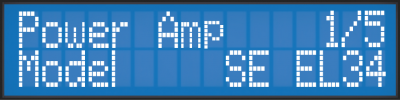
Sur la page d’un paramètre, vous voyez apparaître sur la première ligne le nom du module, le numéro du paramètre et le nombre de paramètres du module. Sur la seconde ligne sont indiqués le nom du paramètre ainsi que sa valeur. Vous pouvez changer sa valeur avec le bouton VALUE.
5.2.1 Power Amp
Lors de l’utilisation d’un préamplificateur guitare ou basse, ou même d’un piano électronique ou de n’importe quel autre instrument ayant une sortie ligne, vous pouvez obtenir le son typique d’un amplificateur de puissance à lampes en activant la section Power Amp et en réglant les différents paramètres à votre disposition.
- Power Amp: activez la simulation d’amplificateur de puissance en mettant ce paramètre sur “On”.
- Model: choisissez le type de circuit (Push Pull ou Single Ended) ainsi que le type de tube (6L6, EL34, EL84, KT88) utilisé par la simulation.
- Volume: réglez le volume de sortie de votre amplificateur de puissance virtuel.
- Presence: ce réglage joue sur la réponse en fréquence de l’étage de puissance, et concerne la bande passante. Disponible uniquement pour les modèles PP.
- Depth: ce réglage joue sur la réponse en fréquence de l’étage de puissance, et concerne les fréquences basses.
- Type: Choisissez le mode de fonctionnement des tubes de puissance, triode ou pentode. La pentode a plus de headroom et de volume que la triode, leur distorsion est différente.
5.2.2 Miking
Dans le menu “Miking”, vous êtes installé aux commandes de la prise de son, comme l’ingénieur du son en studio. C’est ici que vous chercherez et trouverez le “sweet spot”, l’emplacement idéal pour votre micro.
Dans un premier temps, choisissez le mode de fonctionnement Cab/mic (utilisez les enceintes et micros Two notes et profitez de l’ensemble des options) ou User (sélectionnez une réponse impulsionnelle tierce partie dans l’une de vos banques de 128 réponses).
En mode Cab/mic, vous avez accès à 32 enceintes, et pour chaque enceinte 8 microphones sont disponibles. Retrouvez la liste des enceintes installées, disponibles gratuitement avec le Torpedo Remote, et des microphones au chapitre 7. Les 32 enceintes fournies avec le Torpedo Live ont toutes la même liste de 8 micros, mais les enceintes proposées à la vente par les Capture Masters dans La Boutique peuvent proposer des micros différents, afin d'étendre vos possibilités.
Une fois le micro et l’enceinte choisis, passons au placement du microphone. Vous déplacez le micro sur un plan trapézoïdal, représenté dans la fenêtre de studio virtuel visible sur le logiciel de commande Torpedo Remote. Trois paramètres sont mis à disposition pour le choix de placement du micro :
- Distance: Ce paramètre désigne la distance entre l’enceinte et le microphone simulés. Un micro proche de l’enceinte va donner un son très précis avec un effet de proximité prononcé (dépendant du type de micro sélectionné). Eloigner le micro aura pour effet d’augmenter la participation de l’acoustique du studio virtuel (premières réflexions de la réverbération). Par ailleurs, selon l’enceinte simulée et en particulier les enceintes à plusieurs haut-parleurs, éloigner le micro peut avoir comme conséquence d’augmenter les aigus. Ceci est dû simplement à la directivité des haut-parleurs simulés. Dans la position maximale (100%), le micro est placé à 3 mètres (10 feet) de l'enceinte.
- Center: Ce paramètre définit la distance entre l’axe du haut-parleur et le micro positionné à angle droit. La position parfaitement dans l’axe permet de récupérer un maximum d’aigus très directifs. Eloigner le micro se traduit par une diminution des aigus au bénéfice des basses. En position extrême (100%) le micro se trouve collé contre le bord du haut-parleur (quand Distance vaut 0%) ou excentré jusqu'à 1m (3 feet) (quand Distance vaut 100%).
- Position: Si, dans la prise de son classique, il est courant de positionner le micro en face du haut-parleur, il peut être tout à fait intéressant de placer le micro à l’arrière du haut-parleur, ce qui se traduit par un son capté généralement plus doux et sourd. Cela est particulièrement sensible dans le cas d’enceintes fermées, et moins quand l’enceinte est ouverte.
5.2.3 EQ
EQ à 5 bandes simple mais puissant. Changer le mode (guitare ou basse) décalent les bandes de fréquences afin de correspondre aux fréquences intéressantes pour chaque instrument.
- EQ : Active le filtre EQ.
- Mode: Guitar ou Bass, pré-réglage des fréquences de coupure des filtres adaptées à la guitare ou à la basse.
- 120Hz, 360Hz, 800Hz, 2000Hz, 6000Hz (mode Guitar): fréquence de coupure de la bande, de la plus basse à la plus haute. Dépend du mode Guitar ou Bass. Valeur de gain de la bande réglé en dB.
- 50Hz, 120Hz, 360Hz, 800Hz, 4000Hz (mode Bass): fréquence de coupure de la bande, de la plus basse à la plus haute. Valeur de gain de la bande réglé en dB.
5.2.4 Reverb
Pour améliorer votre expérience avec le Torpedo Live, notamment lors du jeu au casque, la machine dispose d'une réverbération de salle.
- Room: Le type de salle détermine les caractéristiques de la réverb. Vous avez le choix entre 8 salles différentes : Studio A et B, Hall A et B, Cathedral, Crypt, Basement et Loft.
- Dry/Wet: Détermine la quantité de réverb appliquée à votre son.
5.3 Quelle enceinte choisir ?
Le Torpedo Live fourni 32 enceintes, pour basse et guitare. Parmi ces enceintes, vous en trouverez certaines que vous connaissez, d'autres que vous devriez connaitre, et peut-être un joyau caché qui va vous donner satisfaction sans que vous vous y attendiez. Pour travailler efficacement, vous devriez vous assurer que le Power Amp, l'EQ et la réverb soient coupés, afin de vous concentrez sur l'enceinte seule.
Nous vous recommandons d'essayer les enceintes sans trop d'idées reçues sur ce dont vous avez besoin. Souvent, la solution vient d'une enceinte à laquelle vous n'avez pas pensé. En règle générale, nous recommandons d'utiliser des petites enceintes pour obtenir des médiums et des aigus : elles fonctionnent bien pour les solos et les sons clairs. Utilisez les grosses 4×12 pour les sons distordus et les riffs en rythmique.
5.4 Quel microphone choisir avec cette enceinte ?
Vous trouverez une sélection de 3 types de micro avec chaque enceintes Two notes : statique (“condenser”), ruban (“Ribbon”) et dynamique. La technologie du micro donne une indication sur comment il va sonner, même si, pour chaque technologie, vous pouvez trouver des micros qui ne vont pas sonner comme vous l'attendiez.
- Choisissez un micro à ruban (“Ribbon”) si vous désirez un son doux et onctueux. Ils sont parfaits quand la guitare ou la basse sont dans un mix léger (c'est-à-dire sans un grand nombre d'autres instruments ou beaucoup de distorsion). Nous recommandons toujours ce type de micro pour le guitariste ou bassiste qui découvre la prise de son avec un micro, ils sonneront assez proche de ce que vous entendez directement sur une enceinte traditionnelle.
- Les micros statiques (“Condenser”) donnent en général une large bande passante et énormément de détails dans les fréquences aigus. Très bon sur les sons clairs et brillants, ils excellent aussi pour faire sortir une guitare saturée du mix.
- Les micros dynamiques sont ceux que vous trouvez en général sur scène, parce qu'ils sont solides et fiables. Ils donnent en général des médiums très détaillés, mais ne sont pas aussi subtils que les micros rubans ou statiques.
Prenez le temps de les essayer, et d'apprendre sur les différents types de micros afin d'anticiper vos besoins, selon votre ampli et l'enceinte sélectionnée, et bien sûr selon le type de son que vous recherchez, sur scène ou en studio.
6. Menu SETUP
| Button | Function |
|---|---|
| SETUP | Passer au menu PERFORM |
| PRESET/PARAMETER | Sélectionner le paramètre à modifier |
| OUT LEVEL/VALUE | Modifier le paramètre sélectionné |
| HOLD TO SAVE/EDIT (appui long) | Sauvegarde d'un preset |
| HOLD TO SAVE/EDIT (appui court) | Passer au menu EDIT |
Que vous soyez dans le menu PERFORM ou EDIT, cliquez sur le bouton SETUP pour entrer dans le menu correspondant. Ce menu regroupe des paramètres globaux de la machine. Il donne aussi accès à l’affichage de certaines informations, comme par exemple la réception de signaux MIDI ou la bonne synchronisation avec votre ordinateur en USB.
| Parameter | Value |
|---|---|
| MIDI CC Control MIDI PC Program MIDI CHANNEL MIDI MONITOR | Réception des Control Change, On ou Off Réception des Program Change, On ou Off Choix du canal de réception MIDI, de 1 à 16 ou ALL (la machine reçoit les signaux de tous les canaux MIDI) Permet de surveiller la réception de signaux MIDI • ”- -“ : aucun signal, ou un signal est reçu sur un canal MIDI différent de celui sélectionné pour la machine • “In” : un signal est reçu sur le canal sélectionné pour la machine |
| REMOTE MONITOR | • No Connection : le Torpedo Live n’est pas relié à un ordinateur en USB • USB Connected : Torpedo Live relié en USB • Remote connected : relié en USB et synchronisé au Torpedo Remote |
| OUTPUT | Le Torpedo Live est une machine mono, mais la sortie numérique S/PDIF transportent 2 canaux : le signal Wet (c'est-à-dire avec simulation) ou Dry (c'est-à-dire sans simulation), ou une combinaison des deux. Il est important de noter que le signal de la sortie ligne et casque du Torpedo Live est alimenté par le même signal que le canal gauche du S/PDIF. Autrement dit, quand le canal gauche du S/PDIF transporte du signal dry, les sorties lignes et casques du Torpedo Live sortent également du signal dry. Quand le canal gauche du S/PDIF transporte du signal wet, les sorties lignes et casques du Torpedo Live sortent également du signal wet. |
| SPDIF Freq | Sélection de la fréquence d’échantillonnage sur la sortie S/PDIF (48 ou 96kHz) |
| Firmware Serial | Affiche la version de firmware du Torpedo Live Affiche le numéro de série de la machine |
7. Réglage des paramètres MIDI
Les paramètres MIDI sont réglés depuis le menu SETUP comme l’indique le tableau précédent. Le Torpedo Live peut être piloté en changement de programme/preset (Program Change) mais aussi en changement de paramètre (Control Change). Vous pouvez ainsi agir à distance par le MIDI sur l’ensemble des paramètres de la machine, à partir d'un contrôleur MIDI standard, comme un pédalier MIDI ou un clavier.
- Tout d'abord, sélectionnez si la machine doit répondre à des demandes de Program Change et/ou de Control Change. Par exemple, si vous comptez seulement piloter le changement de preset à distance, mettez Program Change sur On et laissez Control Change sur Off.
- Ensuite, réglez le canal sur lequel vous comptez envoyer les informations pour le Torpedo Live. La machine peut écouter un canal parmi 16, ou écouter la totalité des canaux disponibles à la fois (ALL).
- Aidez-vous du MIDI MONITOR pour contrôler la bonne réception des signaux MIDI par la machine.
8. Sauvegarde continue et sauvegarde des presets
L’état de la machine est sauvegardé en temps réel, et rechargé lors de la remise en route. Les paramètres inclus dans cette sauvegarde sont :
- le preset en cours,
- le preset modifié, toutes ses valeurs de paramètres, et son nom s’il a été modifié,
- les paramètres du mode SETUP,
- et enfin le OUT LEVEL.
La navigation (le menu en cours) n’est pas sauvegardée. Ainsi, en cas de de coupure de courant, la machine revient à l’allumage dans le dernier état connu et vous permet par exemple de reprendre le jeu sur scène sans devoir manipuler la machine.
Quand un preset est modifié, une étoile * apparait derrière le numéro de preset dans le menu PERFORM. Il est possible de balayer les presets, et de revenir ensuite sur ce preset modifié. Le preset non modifié et le preset modifié coexistent, ce qui permet de les comparer. La modification d’un autre preset annule les modifications du précédent preset modifié s’il n’a pas été sauvegardé. Il ne peut y avoir qu’un seul preset en cours de modification.
La sauvegarde d’un preset peut se faire depuis n’importe quel mode, en maintenant appuyée la touche HOLD TO SAVE/EDIT. La sauvegarde se fait en trois étapes :
- “Rename & hold…“: choisissez le nom du preset, PARAM déplace le curseur et VALUE modifie le caractère. Maintenez HOLD pour passer à l’étape suivante.
- “Hold to save to:“: Choisissez l’emplacement de sauvegarde du preset, l’emplacement en cours est choisi par défaut. Maintenez HOLD pour passer à l’étape suivante.
- L’écran affiche “Saving, please wait…” pendant moins d’une seconde, votre preset est sauvegardé.
9. Torpedo Remote
Vous pouvez ajouter de nouvelles enceintes ou des fichiers d’IR à votre Torpedo Live par le biais de l’application autonome Torpedo Remote pour Windows™ et MAC OSX™.
Téléchargez le logiciel depuis le site Two notes Audio Engineering. Contrôlez entièrement votre machine via une connexion USB, modifiez les paramètres, organiser, ajoutez ou retirez des enceintes et des fichiers d’IR, et appliquez les mises à jour. Le logiciel Torpedo Remote détecte automatiquement toute nouvelle mise à jour ou enceinte Two notes disponible (à condition d’être branché à une connexion internet active). Grâce à Torpedo Remote, vous pourrez :
- Contrôler le Torpedo Live par une liaison USB,
- Mettre à jour le firmware du Torpedo Live,
- Gérer et télécharger de nouvelles enceintes Two notes ou d’autres IRs tierce partie,
- Modifier, sauvegarder et changer des presets entre votre ordinateur et le Torpedo Live.
La procédure d’installation de Torpedo Remote crée un dossier où sont stockées les enceintes virtuelles Two notes :
- “Program Files\Two Notes Audio Engineering\Cabinets” on Windows™ (32bits)
- “Program Files (x86)\Two Notes Audio Engineering\Cabinets” on Windows™ (64bits)
- ”/Library/Application Support/Two Notes Audio Engineering/Cabinets” on MAC OSX™
Torpedo Remote télécharge et sauvegarde automatiquement les enceintes virtuelles Two notes dans ce dossier.
Un second dossier est créé, où sont stockées par défaut les réponses impulsionnelles tierce partie :
- “Program Files\Two Notes Audio Engineering\Impulses” sur Windows™ (32bits).
- “Program Files (x86)\Two Notes Audio Engineering\Impulses” sur Windows™ (64bits).
- ”/Library/Application Support/Two Notes Audio Engineering/Impulses” sur MAC OSX™.
Vous pouvez stocker vos fichiers d'IR dans ce dossier, ou changer le chemin du dossier dans l'interface de Torpedo Remote.
Pour charger une enceinte virtuelle Two notes, un fichier .tur ou une IR tierce partie dans le Torpedo, utilisez le Memory Manager du Torpedo Remote.
Un troisième dossier est créé, où sont stockées par défaut les presets :
- “Program Files\Two Notes Audio Engineering\Presets” sur Windows™ (32bits).
- “Program Files (x86)\Two Notes Audio Engineering\Presets” sur Windows™ (64bits).
- ”/Library/Application Support/Two Notes Audio Engineering/Presets” sur MAC OSX™.
10. Pas assez d’enceintes ?
10.1 Enceintes Two notes
Le Torpedo Remote embarque une boutique d’enceintes Two notes judicieusement appelée La Boutique. Sur cette interface (qui demande un accès à Internet fonctionnel) vous accédez à de très nombreuses autres enceintes avec un autre choix de micros, chaque enceinte proposant un choix de 8 micros.
Vous trouverez sur la gauche une liste de collections d’enceintes telles que Modern, Vintage ou Bass. Cliquer sur une collection vous affiche les enceintes correspondantes.
A partir du panneau central vous pouvez :
- parcourir la liste d’enceintes
- lancer une écoute en temps réel d’une enceinte en cliquant sur le bouton play (triangle entouré d’un cercle)
- cliquer sur la loupe pour afficher plus d’informations sur l’enceinte en question
Lors de l’écoute d’une enceinte, vous pouvez déplacer le micro en temps réel tout en lançant la lecture sur votre séquenceur, ou en jouant de la guitare/basse, pour mieux apprécier le rendu. Merci de noter que La Boutique a certaines limitations :
- Les effets EQ et Réverb sont inactifs,
- de courts silences sont introduits dans le son de manière aléatoire.
En bas à droite de l’interface vous trouverez le panier. En cliquant sur le bouton “ADD” présent dans le menu central, vous voyez apparaître ces enceintes dans le panier. En fonction du nombre d’enceintes que vous sélection, vous obtenez une remise plus ou moins important sur le montant total. Par exemple, si vous prenez plus de 50 enceintes, vous obtenez le plus fort taux de remise -65%. Une fois votre sélection d’enceinte effectuée, cliquez sur “CHECKOUT” afin d’être redirigé vers le Two notes Store. Le paiement se fait via une interface sécurisée, aucune information bancaire n’est hébergée sur le site Two notes, afin de vous garantir le maximum de sécurité.
10.2 Fichiers .tur
Les fichiers .tur sont créés par le Torpedo BlendIR. Ce logiciel peut être téléchargé gratuitement depuis le site Two notes Audio Engineering. Il vous permettra de créer des IRs et de les mélanger pour aboutir à un fichier unique que vous pourrez charger dans n’importe quel produit Torpedo (plugin ou hardware).
Pour charger un fichier dans le Torpedo, mettez ce fichier dans le répertoire Impulse par défaut, ou indiquez au Torpedo Remote le répertoire dans lequel vous avez stocké ces fichiers (cela se fait depuis le menu). Vous pouvez ensuite charger les fichiers dans le Torpedo via le Memory Manager ou les écouter et tester en direct via l'interface principale de Remote.
Veuillez noter que le format de fichier .tur ne vous permet pas d’accéder aux paramètres de déplacement du microphone.
10.3 Fichiers IR tierce partie (au format .wav ou .aiff)
Le Torpedo Live est compatible avec les IRs au format .wav et .aiff.
Pour charger un fichier dans le Torpedo, mettez ce fichier dans le répertoire Impulse par défaut, ou indiquez au Torpedo Remote le répertoire dans lequel vous avez stocké ces fichiers (cela se fait depuis le menu). Vous pouvez ensuite charger les fichiers dans le Torpedo via le Memory Manager ou les écouter et tester en direct via l'interface principale de Remote.
Veuillez noter que les formats de fichier .wav et .aiff ne vous permettent pas d’accéder aux paramètres de déplacement du microphone.
MIDI
Le Torpedo Live peut recevoir une information MIDI (Program Change ou Control Change) depuis un appareil émetteur s’il est connecté à cet appareil via l’entrée “MIDI IN”. L’appareil émetteur peut être un pédalier de commande, un clavier ou un ordinateur personnel.
 | Pour que le Torpedo Live prenne en compte un signal MIDI, il faut le configurer de sorte qu’il “écoute” soit le bon canal MIDI, soit la totalité des canaux. Pour cela, merci de vous reporter à la partie 5.7. |
1. Program Change (PC)
Chaque preset du Torpedo Live est repéré par un numéro de programme. Le programme 1 du Torpedo Live est appelé par la commande MIDI PC 1, les presets adressables vont de 1 à 128. Vous pouvez ainsi activer un preset particulier du Torpedo Live en lui envoyant l’information de Program Change accompagnée du numéro de programme adéquat.
2. Control change (CC) - Pour firmware V3
Le tableau suivant donne les correspondances entre les numéros de Control Change, la plage de valeur du contrôle et l’impact sur le Torpedo. Ce tableau est valable pour le firmware version 3.
| Paramètre | CC# | Etendue | Comportement |
|---|---|---|---|
| Mode simulation | |||
| Power Amp | |||
| On/Off | 0 | 0-1 | 0 = Off ; 1 = On |
| Model | 1 | 0-7 | 0 = Modèle #0 ; 1 = Modèle #1… |
| Volume | 2 | 0-30 | 0 = 0dB ; 30 = 30dB |
| Presence | 3 | 0-127 | 0 = 0% ; 63 = 50% ; 127 = 100% |
| Depth | 4 | 0-127 | 0 = 0% ; 63 = 50% ; 127 = 100% |
| Type | 5 | 0-1 | 0 = Triode : 1 = Pentode |
| Miking | |||
| On/Off | 6 | 0-1 | 0 = Off ; 1 = On |
| Mode | 7 | 0-7 | 0 = Cab/Mic ; 1 = User 0 ; 2 = User 2 ; 3 = User 2 ; 4 = User 3 |
| Cab | 8 | 0-x | 0 = Cab #0 ; 1 = Cab #1… |
| User 0 | 9 | 0-x | 0 = File #0 ; 1 = File #1… |
| User 1 | 10 | 0-x | 0 = File #0 ; 1 = File #1… |
| User 2 | 11 | 0-x | 0 = File #0 ; 1 = File #1… |
| User 3 | 12 | 0-x | 0 = File #0 ; 1 = File #1… |
| Mic | 13 | 0-7 | 0 = Mic #1 ; 1 = Mic #1… |
| Distance | 14 | 0-127 | 0 = 0% ; 63 = 50% ; 127 = 100% |
| Center | 15 | 0-127 | 0 = 0% ; 63 = 50% ; 127 = 100% |
| Position | 16 | 0-1 | 0 = Back : 1 = Front |
| EQ | |||
| On/Off | 17 | 0-1 | 0 = Off ; 1 = On |
| Mode | 18 | 0-1 | 0 = Guitar : 1 = Bass |
| Low | 19 | 0-40 | 0 = -20dB ; 20 = 0dB ; 40 = 20dB |
| Low Mid | 20 | 0-40 | 0 = -20dB ; 20 = 0dB ; 40 = 20dB |
| Mid | 21 | 0-40 | 0 = -20dB ; 20 = 0dB ; 40 = 20dB |
| High Mid | 22 | 0-40 | 0 = -20dB ; 20 = 0dB ; 40 = 20dB |
| High | 23 | 0-40 | 0 = -20dB ; 20 = 0dB ; 40 = 20dB |
| Level | |||
| Preset Level | 24 | 0-95 | 0 = -95dB ; 95 = 0dB |
| Reverb | |||
| On/Off | 25 | 0-1 | 0 = Off ; 1 = On |
| Room | 26 | 0-7 | 0 = Room #0 ; 1 = Room #1… |
| Dry/Wet | 27 | 0-127 | 0 = 0% ; 63 = 50% ; 127 = 100% |
| Mode arcade | |||
| Instrument | 28 | 0-1 | 0 = Guitar ; 1 = Bass |
| Cab | 8 | 0-x | 0 = Cab #0 ; 1 = Cab #1… |
| Mic | 13 | 0-7 | 0 = Mic #1 ; 1 = Mic #1… |
| Room | 26 | 0-7 | 0 = Room #0 ; 1 = Room #1… |
| Power Amp | 29 | 0-30 | 0 = Off ; 1 = min ; 30 = max |
| Distance | 30 | 0-44 | 0 = min ; 44 = max |
| Tone | 31 | 0-44 | 0 = min ; 44 = max |
| Contour | 32 | 0-40 | 0 = min ; 40 = max |
| Preset Level | 33 | 0-95 | 0 = -95dB ; 95 = 0dB |
| General | |||
| Preset mode | 34 | 0-1 | 0 = Simulation ; 1 = Arcade |
| Out Level | 35 | 0-95 | 0 = -95dB ; 95 = 0dB ; 107 = 12dB |
| Mute | 36 | 0-1 | 0 = Pas de mute ; 1 = Mute |
3. Control change (CC) - Pour firmware V4
Le tableau suivant donne les correspondances entre les numéros de Control Change, la plage de valeur du contrôle et l’impact sur le Torpedo. Ce tableau est valable pour le firmware version 4.
| Parameter | CC# | Range | Behavior |
|---|---|---|---|
| Simulation & IR Loader modes | |||
| Power Amp | |||
| On/Off | 0 | 0-1 | 0 = Off ; 1 = On |
| Model | 1 | 0-7 | 0 = Model #0 ; 1 = Model #1… |
| Volume | 2 | 0-30 | 0 = 0dB ; 30 = 30dB |
| Presence | 3 | 0-127 | 0 = 0% ; 63 = 50% ; 127 = 100% |
| Depth | 4 | 0-127 | 0 = 0% ; 63 = 50% ; 127 = 100% |
| Type | 5 | 0-1 | 0 = Triode : 1 = Pentode |
| Miking | |||
| On/Off | 6 | 0-1 | 0 = Off ; 1 = On |
| Cab | 8 | 0-x | 0 = Cab #0 ; 1 = Cab #1… |
| File A | 9 | 0-x | 0 = File #0 ; 1 = File #1… |
| File B | 10 | 0-x | 0 = File #0 ; 1 = File #1… |
| Folder A | 11 | 0-3 | 0= User 0 ; 1= User1; 2 = User 2 ; 3 = User 3 |
| Folder B | 12 | 0-3 | 0= User 0 ; 1= User1; 2 = User 2 ; 3 = User 3 |
| Mic A | 13 | 0-7 | 0 = Mic #1 ; 1 = Mic #1… |
| Distance A | 14 | 0-127 | 0 = 0% ; 63 = 50% ; 127 = 100% |
| Center A | 15 | 0-127 | 0 = 0% ; 63 = 50% ; 127 = 100% |
| Position A | 16 | 0-1 | 0 = Back : 1 = Front |
| Level A | 35 | 0-107 | 0 = -95dB ; 95 = 0dB ; 107 = 12dB |
| Phase A | 36 | 0-1 | 0 = Normal ; 1 = Invert |
| Mute A | 37 | 0-1 | 0 = Off (no mute) ; 1 = On (mute) |
| Mic B | 38 | 0-7 | 0 = Mic #1 ; 1 = Mic #1… |
| Distance B | 39 | 0-127 | 0 = 0% ; 63 = 50% ; 127 = 100% |
| Center B | 40 | 0-127 | 0 = 0% ; 63 = 50% ; 127 = 100% |
| Position B | 41 | 0-1 | 0 = Back : 1 = Front |
| Level B | 42 | 0-107 | 0 = -95dB ; 95 = 0dB ; 107 = 12dB |
| Phase B | 43 | 0-1 | 0 = Normal ; 1 = Invert |
| Mute B | 44 | 0-1 | 0 = Off (no mute) ; 1 = On (mute) |
| EQ | |||
| On/Off | 17 | 0-1 | 0 = Off ; 1 = On |
| Mode | 18 | 0-2 | 0 = Guitar : 1 = Bass ; 2 = Custom |
| Gain: Low | 19 | 0-40 | 0 = -20dB ; 20 = 0dB ; 40 = 20dB |
| Gain: Low Mid | 20 | 0-40 | 0 = -20dB ; 20 = 0dB ; 40 = 20dB |
| Gain: Mid | 21 | 0-40 | 0 = -20dB ; 20 = 0dB ; 40 = 20dB |
| Gain: High Mid | 22 | 0-40 | 0 = -20dB ; 20 = 0dB ; 40 = 20dB |
| Gain: High | 23 | 0-40 | 0 = -20dB ; 20 = 0dB ; 40 = 20dB |
| Freq: Low Cut | 45 | 0-127 | Specific mapping to Hz |
| Freq: Low | 46 | 0-127 | Specific mapping to Hz |
| Freq: Low Mid | 47 | 0-127 | Specific mapping to Hz |
| Freq: Mid | 48 | 0-127 | Specific mapping to Hz |
| Freq: High Mid | 49 | 0-127 | Specific mapping to Hz |
| Freq: High | 50 | 0-127 | Specific mapping to Hz |
| Level | |||
| Preset Level | 24 | 0-95 | 0 = -95dB ; 95 = 0dB |
| Reverb | |||
| On/Off | 25 | 0-1 | 0 = Off ; 1 = On |
| Room | 26 | 0-7 | 0 = Room #0 ; 1 = Room #1… |
| Dry/Wet | 27 | 0-127 | 0 = 0% ; 63 = 50% ; 127 = 100% |
| Arcade mode | |||
| Instrument | 28 | 0-1 | 0 = Guitar ; 1 = Bass |
| Cab | 8 | 0-x | 0 = Cab #0 ; 1 = Cab #1… |
| Mic | 13 | 0-7 | 0 = Mic #1 ; 1 = Mic #1… |
| Room | 26 | 0-7 | 0 = Room #0 ; 1 = Room #1… |
| Power Amp | 29 | 0-30 | 0 = Off ; 1 = min ; 30 = max |
| Distance | 30 | 0-44 | 0 = min ; 44 = max |
| Tone | 31 | 0-44 | 0 = min ; 44 = max |
| Contour | 32 | 0-40 | 0 = min ; 40 = max |
| Preset Level | 33 | 0-107 | 0 = -95dB ; 95 = 0dB ; 107 = 12dB |
| General | |||
| Preset mode | 34 | 0-2 | 0 = Simulation ; 1 = Arcade ; 2 = IR Loader |
| Out Level | 51 | 0-107 | 0 = -95dB ; 95 = 0dB ; 107 = 12dB |
| Mute | 52 | 0-1 | 0 = Off (no mute) ; 1 = On (mute) |
| Bypass | 53 | 0-1 | 0 = Bypass ; 1 = On |
| Preset | 54 | 0-127 | 0 = Preset #1 ; 1 = Preset #2… |
Spécifications
1. Liste des amplificateurs de puissance
| Désignation | Caractéristiques |
|---|---|
| SE 6L6 | Configuration Single Ended en Class A avec tubes 6L6 |
| SE EL34 | Configuration Single Ended en Class A avec tubes EL34 |
| SE EL84 | Configuration Single Ended en Class A avec tubes EL84 |
| SE KT88 | Configuration Single Ended en Class A avec tubes KT88 |
| PP 6L6 | Configuration Push-Pull en Class AB avec tubes 6L6 |
| PP EL34 | Configuration Push-Pull en Class AB avec tubes EL34 |
| PP EL84 | Configuration Push-Pull en Class AB avec tubes EL84 |
| PP KT88 | Configuration Push-Pull en Class AB avec tubes KT88 |
2. Liste des enceintes
| Designation | Inspired by |
|---|---|
| Enceintes GUITARE | |
| 2Notes CSG | Two notes Custom 1×12” ElectroVoice® EVM12L |
| Angl VintC | Engl® 4×12“ Celestion® V30 |
| Blonde 63 | Fender® Bassman ’63 Blonde Tolex Piggy Back 2×12” |
| Brit 65C | Marshall® 1965A 4×10“ Celestion® G10L-35 close back |
| Brit VintC | Marshall® Slash Signature 4×12” Celestion® V30 close back |
| Calif StdC | Mesa/Boogie® Rectifier® Standard 4×12“ Celestion® V30 close back |
| Eddie | Peavey® 5150 2×12” Sheffield 1200 |
| Free Rock2 | VHT® Deliverance 2×12“ Eminence® P50E |
| Green Tri | Hughes&Kettner® Triamp 4×12” Celestion® Greenback |
| Jazz 120 | Vintage Roland® JC120 2×12“ |
| JubilGreen | Marshall® 2550 2×12” Celestion® Greenback |
| Kerozen | Diezel® 4×12“ Celestion® V30 |
| Silver77 | Vintage Fender® Twin Reverb® 2×12” orange JBL® |
| SilverJen | Vintage Fender® Twin Reverb® 2×12“ Jensen® C12K |
| The One | Brunetti® Neo1512 1×15” + 1×12“ |
| Twill 15 | Clark® Tweed Replica 1×15” OB Jensen® 1959 |
| Vibro Utah | Vintage 1961 Fender® Vibrolux® 1×12“ original Utah speaker |
| Vibro V30 | Vintage 1961 Fender® Vibrolux® 1×12” Celestion® V30 |
| Voice 30 | Original Vox® AC30 JMI 2×12“ Celestion® « Silver Bell » |
| Voice 65 | 1965 Vox® 2×12” |
| VoiceModrn | Vox® V212H, 2×12“ Celestion® Alnico Blue |
| Watt FanC | Hiwatt® 2×12” Fane close back |
| XTCab | Bogner® 4×12“ Celestion® V30 |
| Enceintes BASSE | |
| 2Notes CSB | Two notes Custom 1×15” |
| Alu XL | Hartke® XL 4×12“ |
| AZ Ben | SWR® Big Ben 1×18” |
| AZ Work | SWR® WorkingMan 4×10“ |
| Calif Low | Mesa/Boogie® 2×10” |
| Fridge | Ampeg® 8×10“ |
| Heaven | Bot David Eden® 1×15” |
| Heaven Top | David Eden® 4×10“ |
| Marco | Markbass® 2×10” |
| Voice V125 | Vox® V125 2×12“ |
3. Liste des microphones
Cette liste est la liste des microphones fournis avec les enceintes virtuelles que vous trouverez dans la mémoire du Torpedo Live. Si vous achetez d'autres enceintes sur le Two notes Store, vous trouverez d'autres microphones (plus d'une centaine de modèles), selon la sélection réalisée par le Capture Master qui a créé l'enceinte virtuelle.
| Designation | Inspired by |
|---|---|
| Dynamic 57 | Micro dynamique Shure™ SM57 |
| Dynamic 421 | Micro dynamique Sennheiser™ MD421 |
| Knightfall | Micro statique Blue™ Dragonfly |
| Condenser 87 | Micro statique Neumann™ U87 |
| Ribbon160 | Micro ruban Beyerdynamic™ M160N |
| Ribbon121 | Micro ruban Royer™ R121 |
| Bass 20 | Micro dynamique Electrovoice™ RE20 |
| Bass 5 | Micro dynamique Shure™ Beta52 |
4. Données techniques
| Designation | Characteristics |
|---|---|
| Speaker Input | Jack 6.35 mm (1/4”) asymétrique (TS, Tip/Sleeve) Tension d’entrée max : 280 V AC (51 dBu) Charge de sécurité : 220 Ohms / 10 Watts |
| Line Input | Jack 6.35mm (1/4“) symétrique (TRS, Tip/Ring/Sleeve) Tension d’entrée max : 36 dBu Impedance: 10k ohms |
| Loadbox | Circuit réactif, impédance nominale 8 ohms Puissance admissible max : 100W RMS (en respectant les conditions adéquates de ventilation) (voir cet article si votre amplificateur est plus puissant) Refroidie par ventilateur asservi en température Mode haute impédance si une enceinte optionnelle est reliée à la sortie THRU (loadbox déconnectée) |
| Speaker Thru | Jack 6.35mm (1/4”) asymétrique (TS) |
| Line Output | Jack 6.35mm (1/4“) symétrique (TRS) Impédance: 470 ohms Niveau de sortie maximum : • (sans charge, symétrique): 16.5 dBu • (charge 10k ohms, symétrique): 16 dBu • (sans charge, asymétrique): 11 dBu • (charge 10k ohms, asymétrique): 10.5 dBu |
| Headphones Output | Sortie mono, Jack 6.35mm (1/4”) sur connecteur symétrique (TRS) |
| S/PDIF | Fréquences supportées : 48 ou 96 kHz Horloge maître uniquement Deux canaux de transmission, possibilité de transmettre le signal traité et/ou non traité. |
| ADC | Gain contrôlé par potentiomètre, de -inf à 0dB Niveau pleine échelle (Full-scale) minimum : -2.8 dBu (Line Input) Fréquence d’échantillonnage : 96 kHz Résolution : 24 bits Rapport signal/bruit : 100 dB |
| DAC | Fréquence d’échantillonnage : 96 KHz Résolution : 24 bits Rapport signal/bruit : 105 dB |
| Frequency response (-1db) | 5 Hz - 19 kHz |
| Latency | 1.7 ms (Line Input à Line Output) |
| Thermal security | Ventilateur asservi en température A 100°C, un avertissement s'affiche à l'écran et le son est baissé de -12dB. A 110°C, la loadbox est déconnectée, l'ampli voit la charge de sécurité de 220 ohms, le signal est coupé. |
| Power supply | IEC60320 C14 power connector Input voltage: 85-264 V AC, 47-63 Hz Power: approx. 10 W |
| Dimensions | Largeur : 430mm, 483mm avec les fixations rack Profondeur : 163mm, 182mm avec les connecteurs et boutons Hauteur : 44mm Poids : 2 kg |
Support technique
Si vous rencontrez un problème avec le produit ou si vous avez besoin d'aide sur une question technique, Two notes Audio Engineering a développé un service en ligne pour vous fournir un support technique rapide et efficace, le Help Desk.
N'hésitez pas à parcourir la Base de connaissance, qui contient de nombreuses informations utiles, ou à soumettre une demande si vous avez des questions ou souhaitez de l'aide au sujet d'un produit Two notes.
1. Site web Two notes
Sur le site Two notes Audio Engineering, vous trouverez :
- des news au sujet de la société et des produits (en page d'accueil),
- des informations claires sur le Torpedo Live et ses nombreuses applications (FAQ),
- des mises à jours logicielles et de firmware à télécharger (produits/Torpedo Live/téléchargements),
- un accès au site de vente en ligne Two notes Store, où vous pourrez acheter de nouvelles enceintes virtuelles,
- le logiciel Torpedo BlendIR (produits/Torpedo Live/téléchargements),
- un forum officiel où vous pourrez partager des astuces et conseils avec d'autres utilisateurs de Torpedo (forum).
L'équipe de Two notes visite régulièrement les forums spécialisés pour aider les utilisateurs.
2. E-mail
Nous n'offrons pas de support technique par e-mail. Merci de nous contacter via le Help Desk à l'adresse ci-dessus.